Thay vì phải dùng My MobiFone trên điện thoại bạn có thể cài đặt My MobiFone trên máy tính và sử dụng mọi tính năng của nó. Trên laptop, PC hay bất cứ hệ điều hành nào bạn cũng đều có thể dùng My MobiFone. Cùng theo dõi chi tiết ngay bên dưới để nắm rõ và sử dụng ngay các tính năng của My MobiFone trên máy tính của bạn nhé!
Khi dùng ứng dụng My MobiFone bạn có thể quản lý tốt thuê bao của mình, chủ động theo dõi lịch sử cuộc gọi, hay đăng ký các gói cước MobiFone ưu đãi… Nếu không có điện thoại bạn có thể dùng ngay trên máy tính nhé!
Các gói cước 3G MobiFone theo ngày được đăng ký nhiều

Cài đặt My MobiFone trên máy tính thoải mái quản lý sim
Tóm Tắt Nội Dung
Hướng dẫn cách tải My MobiFone trên máy tính
Trên máy tính, nhà mạng chưa hỗ trợ cài đặt ứng dụng My MobiFone tuy nhiên nhà mạng thay thế ứng dụng bằng website đó chính là website mobifone.vn. Tại website này có mục My MobiFone chứa đầy đủ tính năng như ứng dụng My MobiFone trên điện thoại
Bạn không cần tải My MobiFone mà chỉ cần truy cập mobifone.vn chọn vào mục My MobiFone sử dụng nhé!
» Xem thêm: Hướng dẫn cài đặt My MobiFone cho điện thoại
Cách sử dụng My MobiFone trên máy tính siêu đơn giản
Để sử dụng My MobiFone trên máy tính bạn thực hiện theo các bước sau đây:
1. Cách đăng nhập My MobiFone trên máy tính
Để dùng My MobiFone trên máy tính bạn thực hiện các bước sau đây đăng nhập
- Bước 1: Truy cập vào website mobifone.vn và chọn vào mục đăng nhập
- Bước 2: Chọn đăng nhập bằng một trong các cách sau:
- Mã QR của ứng dụng My MobiFone trên điện thoại
- Đăng nhập bằng mật khẩu MobiFone Portal đã đăng ký trước đó
- Đăng nhập bằng Facebook
- Đăng nhập bằng Google
- Đăng nhập bằng mã OTP
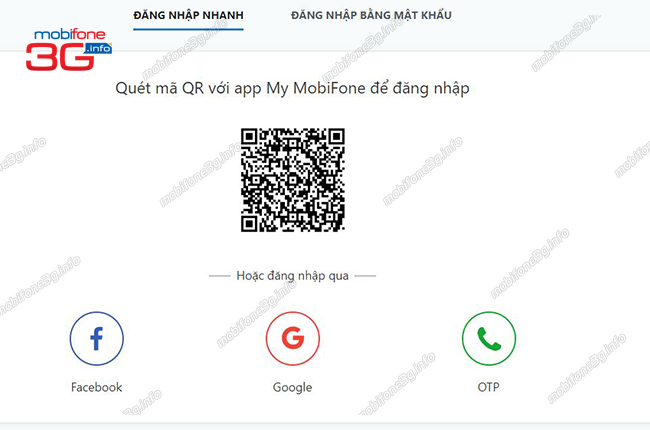
Chọn cách đăng nhập bạn muốn
- Bước 3: Sau khi đăng nhập bạn chon vào mục My MobiFone sẽ hiển thị các tính năng để dùng như trên ứng dụng
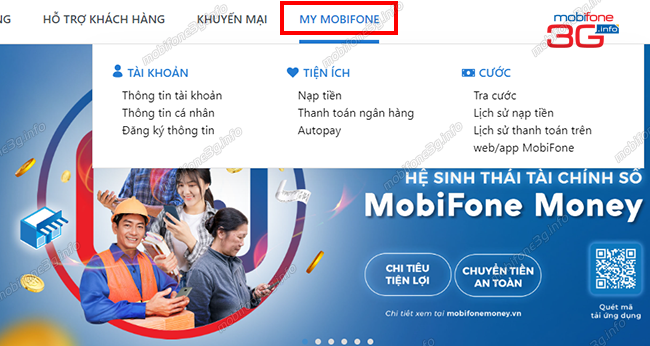
Chọn My MobiFone sẽ hiển thị các tính năng
2. Cách sử dụng các tính năng My MobiFone trên máy tính
My MobiFone trên máy tính có nhiều tính năng để bạn sử dụng như sau:
2.1 Kiểm tra thông tin thuê bao, tài khoản
- Bước 1: Truy cập website mobifone.vn và đăng nhập. Chọn vào mục My MobiFone
- Bước 2: Chọn vào mục bạn muốn:
- Chọn hông tin tài khoản nếu muốn kiểm tra số dư của sim
- Hoặc chọn vào mục thông tin thuê bao nếu muốn kiểm tra thông tin chính chủ, ngày kích hoạt sim Mobi.
- Chọn vào mục đăng ký thông tin nếu muốn đăng ký lại thông tin chính chủ Mobi online
2.2 Nạp tiền, thanh toán cước
- Bước 1: Truy cập website mobifone.vn và đăng nhập. Chọn vào mục My MobiFone
- Bước 2: Chọn vào mục nạp tiền/ thanh toán qua ngân hàng hoặc Auto Pay
- Bước 3: Nhập thông tin số điện thoại cần nạp tiền và chọn mệnh giá nạp, thanh toán theo yêu cầu nhà mạng
2.3 Tra cước, lịch sử dùng sim
- Bước 1: Truy cập website mobifone.vn và đăng nhập. Chọn vào mục My MobiFone
- Bước 2: Chọn vào mục bạn muốn:
- Chọn tra cước: Nếu muốn kiểm tra lịch sử trừ tiền sim MobiFone
- Chọn lịch sử nạp tiền : Nếu muốn kiểm tra các giao dịch nạp tiền của sim
- Chọn lịch sử thanh toán trên web/ app MobiFone: Nếu muốn kiểm tra các giao dịch đã thực hiện thanh toán qua web/app MobiFone
» Tham khảo: Cách đăng ký 4G của MobiFone tốc độ cao dùng thoải mái
Trên đây là chi tiết cách sử dụng My MobiFone trên máy tính hy vọng đây sẽ là thông tin hữu ích dành cho bạn trong quá trình quản lý thuê bao!

